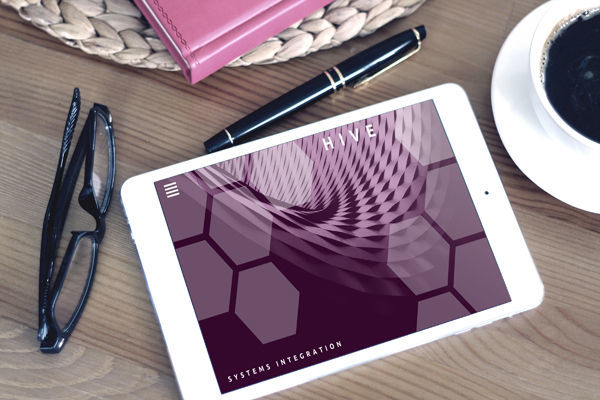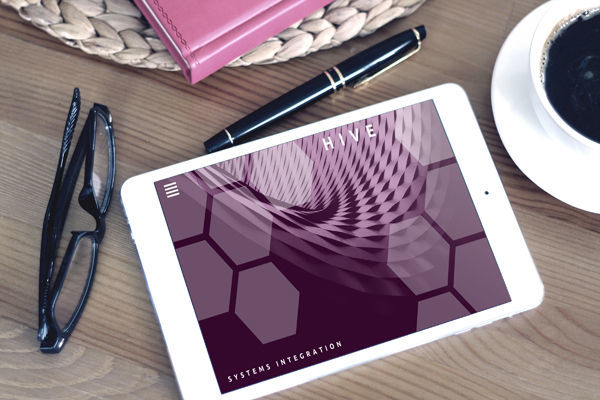【#第一文档网# 导语】以下是®第一文档网的小编为您整理的《简谱输入操作方法》,欢迎阅读!
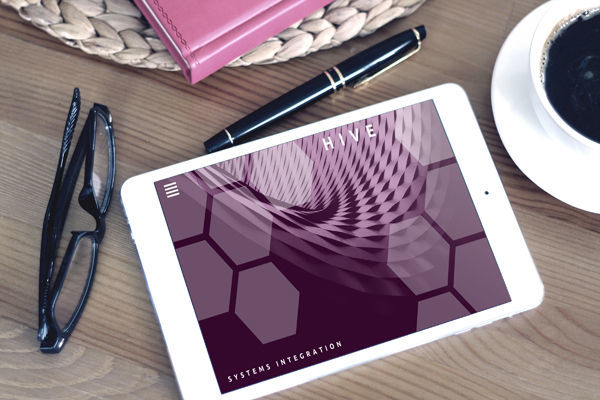
简谱输入操作方法: 利用简谱字库进行输入! 简谱字库的下载与安装 简谱字库的下载可以到华军软件园下载,也可以直接到彩虹简谱网下载(http://www.jianpu.com/foots.htm)。下载时要注意,该软件有两个版本,即普及版与专业版。该软件目前最新的版本是2.6版。含常用简谱符号,可实现倍高音倍低音,两层无限连音,三十二分音,跳房子,渐强渐弱等,可在Win9x/ME/NT/2000/xp(英简繁)下绝大多数字处理软件、桌面排版软件、图像处理软件中制作简谱。普及版部分字符为空心,终止记号后有“简”字,专业版无此问题。下载时将“彩虹简谱字库安装说明”、“普及版符号一览表”、“普及版键盘分布表”三个文件一并“down”下。 安装软件时,首先,我们打开C:\windows\Fonts这个文件夹,点“文件”菜单下的“安装新字体”选项,弹出一个新对话框,这时你要根据你解压后文件保存的位置,打开这个文件夹,按Ctrl键同时选中“字体列表”选项下的两种字体,点确定即可。 简谱字库的使用 1. 普通用法 打开字处理软件Word,单击字体栏,输入"jianpu"后回车。这时我们的键盘就可以输入简谱了。试试看,当你录入Asdfghik,则屏幕显示12345670,需要注意的是,这里的大小写是有区别的。具体的键位图可以查看键盘说明。打开Keyboard01_pj (gif 图像)或Keyboard_pj (文档),这时整个键位对应图可谓是一目了然。刚开始使用时可以将窗口打开,对照看看。输入简谱时的顺序为先上后下再中间,具体输入方法可以参考帮助文件Readme_pj.doc和fh_pj.doc。 Word虽然是一款普通的文字处理软件,但是,结合它自身的画图、域、上、下标等功能,完全可以制作出规范的简谱来。 1、调号的输入 对于调号(如1=F)这个比较简单,直接输入就成了。 2、节拍的输入 对于节拍(如四四拍),最好用域来输入:按下“Ctrl+F9”组合键,输入一个域记号({}),然后在域记号中间输入下列域代码:EQ [url=]\\\\F(4,4[/url]),输入完成后,按一下“Alt+F9”组合键,节拍就显示出来了。 注意:上述域名称“EQ”与后面的域代码“\\\\F(4,4)”之间需要有一个空格。 3、音符的输入 对于多(1)、来(2)、米(3)、发(4)、梭(5)、拉(6)、西(7)这7个音符,可以用键盘上的数字键直接输入。 4、长短音符的输入 “全音符”和“二分音符”用音符加减号输入;“四分音符”直接输入;“八分音符”和“十六分音符”,先输入普通的音符,然后分别选中相应的音符,再按“格式”工具栏上的“下划线”按钮右侧的下拉按钮,选中“单下划线”或“双下划线”即可。 注意:如果需要输入“三十二分音符”,可以用“双下划线”加划一短线的形式组成。 5、装饰音的输入 “装饰音”看起来就像上标一样:按下“Ctrl+Shift+=”组合键,切换到上标输入状态,输入“装饰音”后,再按一次“Ctrl+Shift+=”组合键,切换到正常输入状态下。 执行“视图→工具栏→绘图”命令,展开“绘图”工具栏(如图2),然后进行下列操作。 6、高音点的输入 单击“绘图”工具栏上的“椭圆”按钮,然后在文档中拖拉出一个椭圆。 选中该椭圆,执行“格式→自选图形”命令,打开“设置自选图形格式”对话框(如图3),在“颜色和线条”标签中,将“填充颜色”设置为“黑色”,在“大小”标签中,将“高度”和“宽度”均设置为1mm,在“版式”标签中,选中“浮于文字上方”选项,确定返回。将上述小黑点移至相应的音符上方,完成高音点的输入。 注意:在进行图形定位时,在按住Alt键的同时,用鼠标移动,或者在按住Ctrl键的同时,用方向键移动,都可以实现对图形对象的微量移动效果。 7、低音点的输入 输入普通音符,选中该音符,执行“格式→字体”命令,打开“字体”对话框(如图4),在“字体”标签中,按“着重号”右侧的下拉按钮,选中“着重号”,确定返回即可。 8、连音线的输入 单击“绘图”工具栏上的“自选图形”按钮,在随后弹出的快捷菜单中,选“线条→曲线”选项,然后在编辑区中拖拉出一个水平等腰三角形形状后,调整好大小,再设置成“浮于文字上”版式,定位到相应的音符上即可。 注意:如果需要输入多个高音点、低音点和连音线,可以采取复制的方法进行。 9、小节线的输入 单击“绘图”工具栏上的“直线”按钮,然后在按住“Shift”键的同时,画出一条竖线,设置为“浮于文字上”版式后,移动到相应的位置上就行了。 注意:用“Shift+|”组合键,也可以输入比较规范的小节线。 10、反复标记的输入 用两个“高音点”加两条竖线(其中一条竖线,请在“设置自选图形格式”对话框中,将其加粗一点),排列好后,在按住“Shift”键的同时,单击相应的图形,同时选中他们,并右击鼠标,在随后弹出的快捷菜单中,选“组合|组合”选项,将他们组合成一个整体(方便整体移动),然后设置为“浮于文字上”版式,并定位到相应的位置上。 注意:上述内容是制作简谱的基本内容,如果需要其它特殊符号,可以利用“绘图”工具进行描绘。 本文来源:https://www.dywdw.cn/d7da1e1a52d380eb62946dbd.html